تنظیمات History فریم بافر ویری
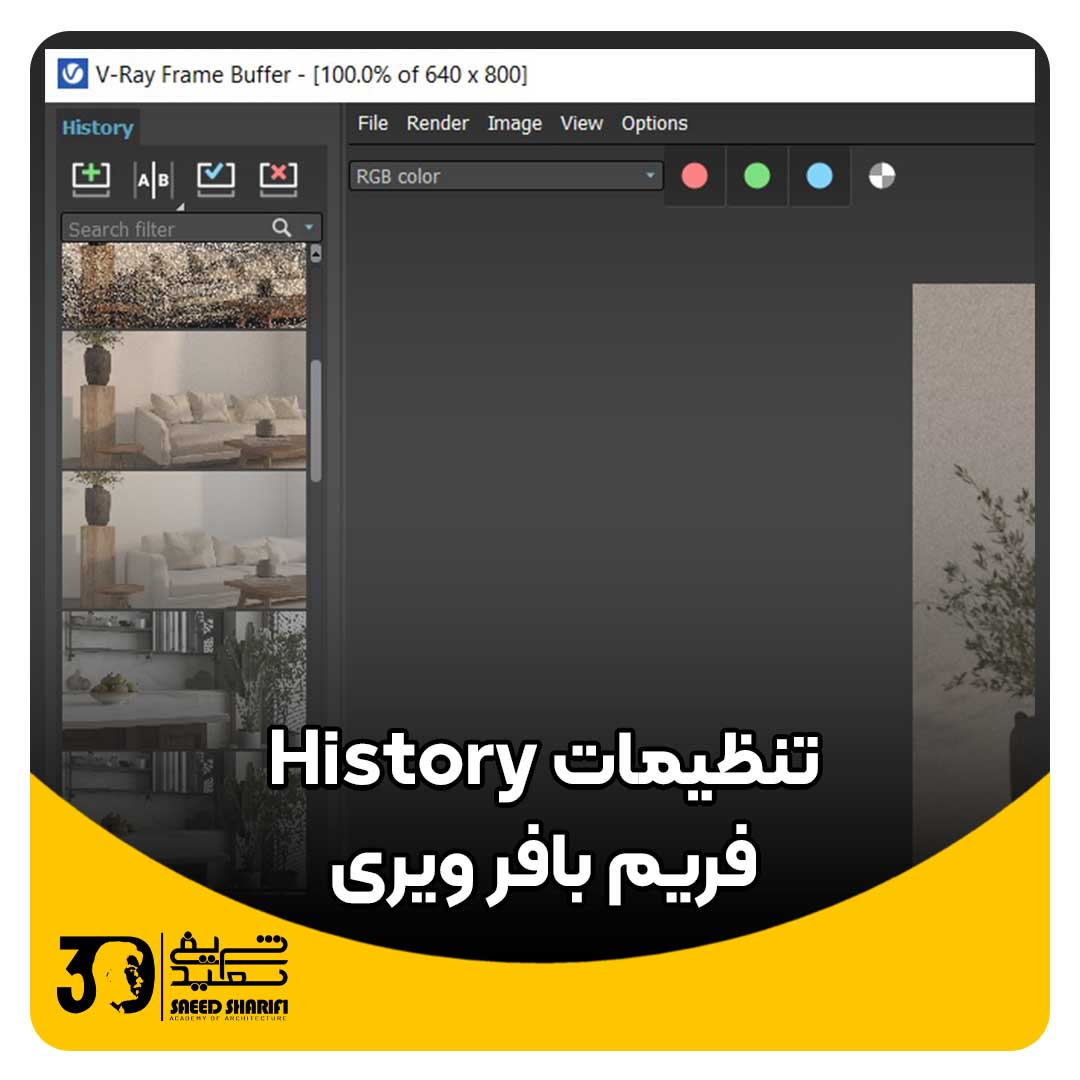
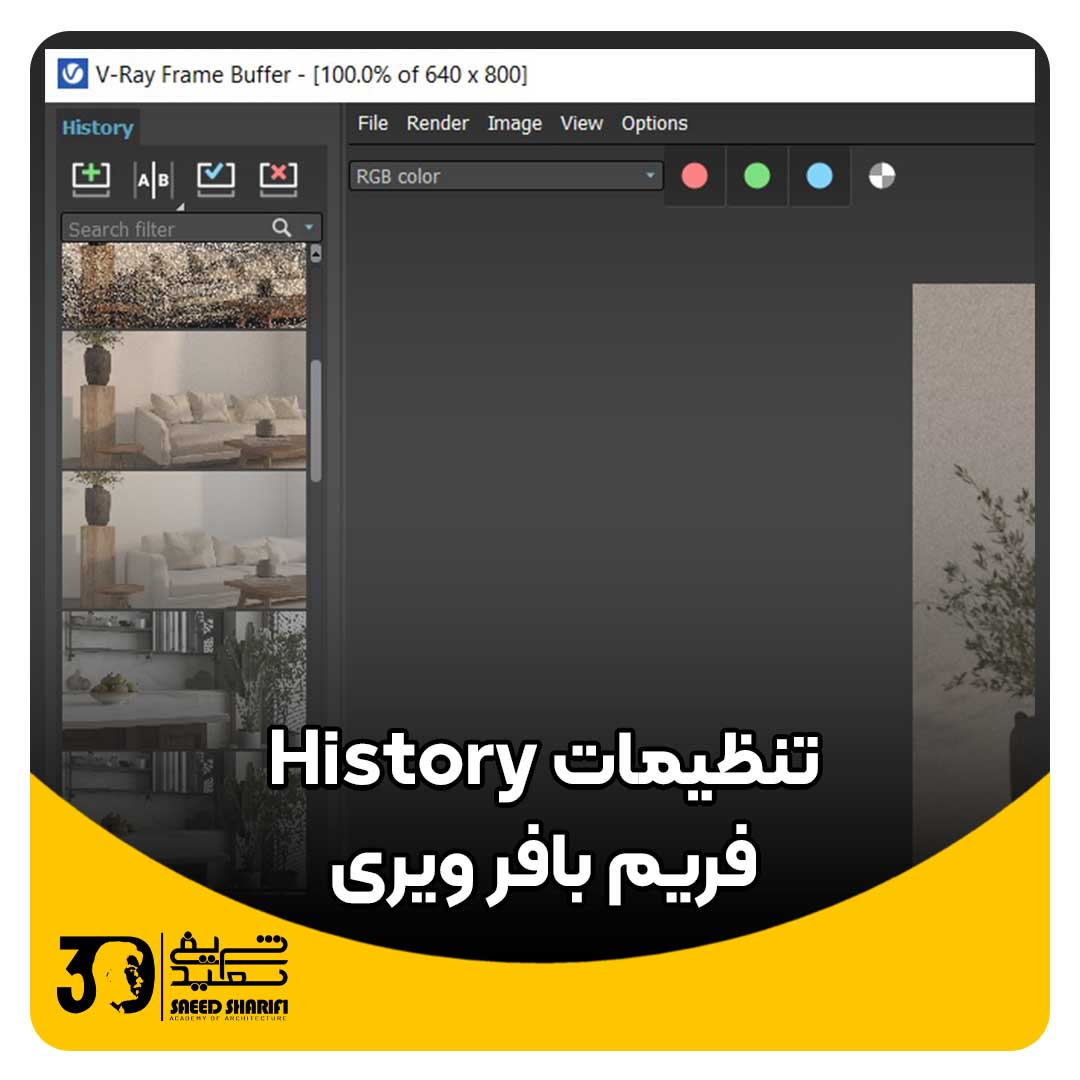
در این مقاله تنظیمات History فریم بافر ویری را بررسی میکنیم.
قبل از شروع آموزش در وبسایت آکادمی مهندس شریفی عضو شوید و از آموزش های رایگان ما بهره مند شوید. همچنین در بخش دوره های آموزشی وبسایت ما پکیج های تخصصی و صفر تا صد نرم افزارهای پرکاربرد معماری نظیر تری دی مکس، ویری، فتوشاپ و تویین موشن در اختیار شما عزیزان قرار داده شده که میتوانید با تهیه آن ها با به روز ترین متدهای آموزشی این نرم افزار ها را یاد بگیرید و وارد بازار کار شوید.
ویری یکی از موتور رندرهای قوی و محبوب در بین معماران است و در کنار تری دی مکس میتواند به شما در شبیه سازی های رئال کمک کند. یادگیری این نرم افزار پیچیده نیست و نیاز به تکرار و تمرین دارد. این پلاگین به طور کامل در مقاله مقایسه موتور رندر ویری و کرونا بررسی شده است. در ادامه تنظیمات History فریم بافر ویری را بررسی میکنیم.
فریم بافر یکی از اصلی ترین قسمت های ویری است که عملیات رندر در آن قابل مشاهده است. همچنین در ورژن های جدید ویری قابلیت های زیادی به آن اضافه شده که شما به کمک آن ها میتوانید رندر های خود را ادیت کنید و تا حدودی عملیات پست پروداکشن را روی آن اعمال کنید. در این مقاله بخش هیستوری فریم بافر را بررسی میکنیم. ابتدا برای دسترسی به فریم بافر میتوانید از نوار ابزار ویری استفاده کنید یا با کلیک راست روی صحنه و انتخاب Vray VFB آن را باز کنید.
اگر هیستوری برای شما فعال نبود در نوار ابزار بالای فریم بافر به کمک Option تنظیمات آن را باز کنید و در پنجره باز شده در سربرگ History تیک Enable را فعال کنید. حتما یک مسیر برای سیو آن انتخاب کنید تا برای شما فعال شود و در پایان save and close را بزنید تا تغییرات اعمال شود.
از قابلیت های هیستوری میتوان به امکان سیو رندر ها و مقایسه آن ها با هم اشاره کرد که به بهبود رندر های ما کمک زیادی میکند. علامت + برای اضافه کردن رندر به history میباشد. برای مقایسه رندر نیز ابتدا به کمک A/B میتوانید تعداد مقایسه های خود را مشخص کنید که تا 4 رندر امکان پذیر است. سپس با کلیک روی رندر ها میتوانید مقایسه را انجام دهید. علامت تیک و ضربدر هم برای انتخاب یا حذف رندر از فریم بافر میباشد.
اگر روی رندر های سیو شده در هیستوری کلیک راست کنید پنجره ای باز میشود که میتوانید تنظیمات را برای آن اعمال کنید. به طور مثال میتوانید یادداشتی بنویسید یا آن را برای حالت مقایسه قرار دهید. مهم ترین و بهرین گزینه این قسمت Load Vray setting و Open Scene است که به کمک آن میتوانید تنظیمات رندر مورد نظر را در یک صحنه دیگر استفاده کنید و یا فایل مکس مربوط به آن صحنه را باز کنید.
برای یادگیری کامل ویری و رندرینگ میتوانید پکیج ویری آرکی را تهیه کنید. از اینکه در این آموزش با ما همراه بودید متشکریم و امیدواریم که این آموزش براتون مفید بوده باشه.
اگر سوال یا مشکلی داشتید در قسمت نظرات با ما در میان بگذارید. ممنون از حمایت همیشگیتون. آکادمی شریفی
رویات رو طراحی کن و با طراحیت دنیا رو بساز.
آکادمی شریفی
برای دیدن آموزش های ما در اینستاگرام به پیج ما مراجعه کنید
دیدگاهتان را بنویسید